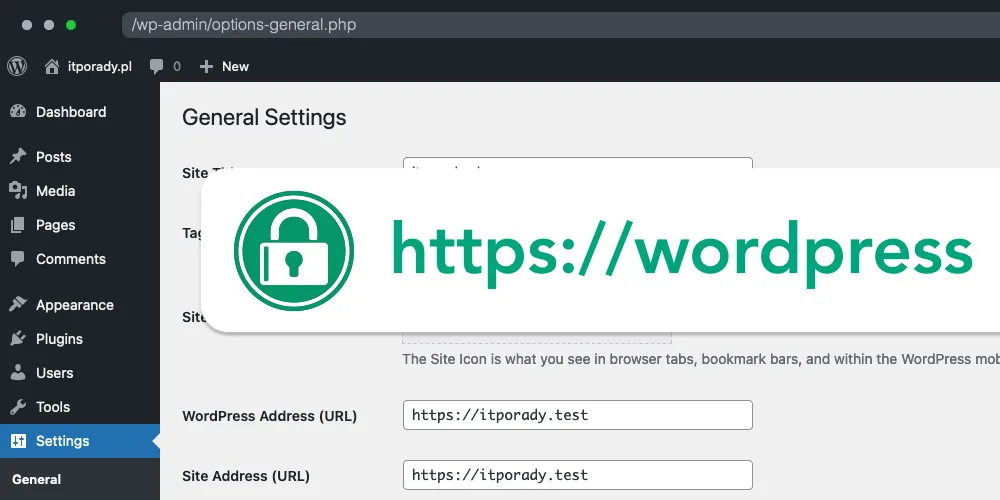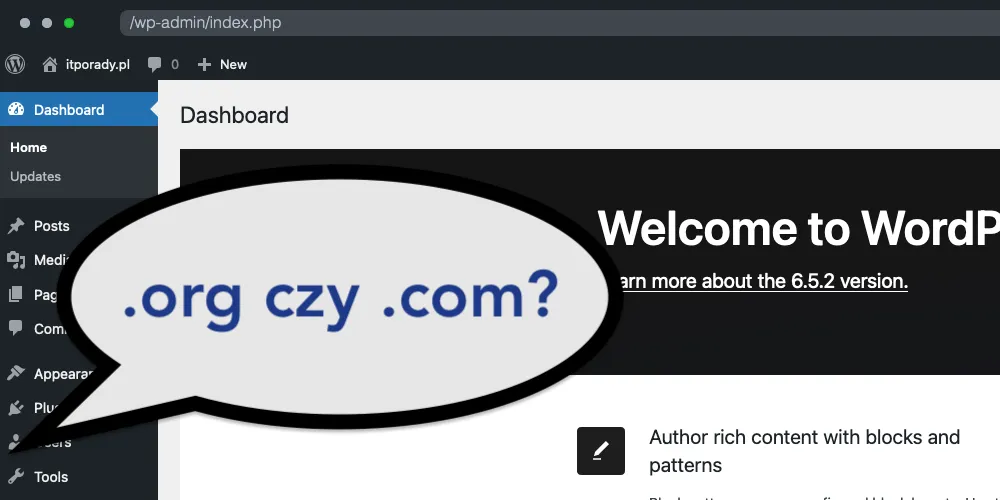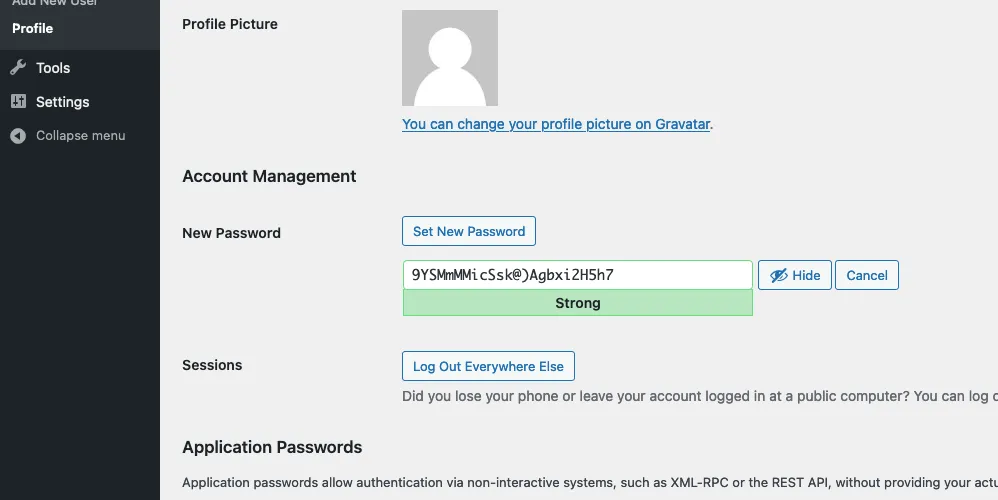Konfiguracja SMTP w WordPressie
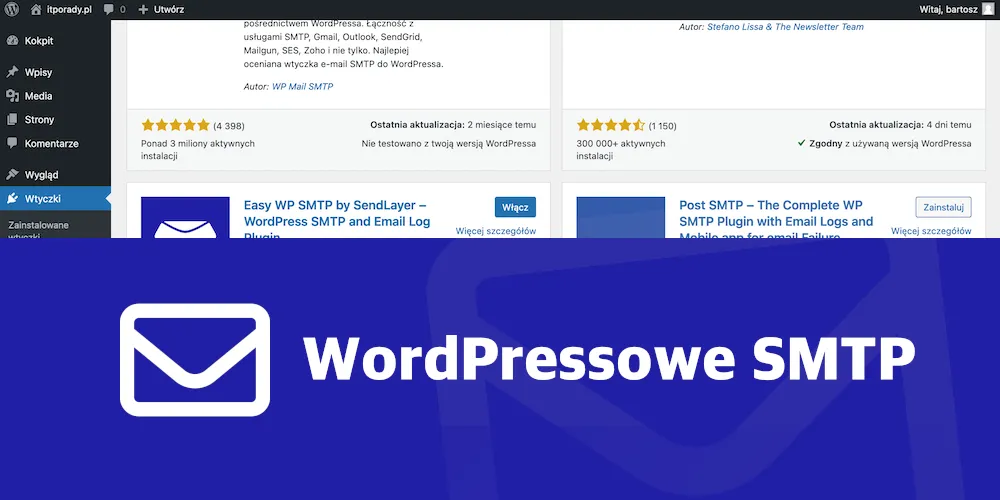
Domyślnie wiadomości wysyłane są przez funkcję mail() dostępną w PHP. Nie gwarantuje ona, że wysłane wiadomości dotrą do odbiorców.
Wysyłanie wiadomości przez mail()
Funkcja mail() umożliwia wysyłanie wiadomości e-mail, natomiast takie rozwiązanie może powodować problemy. Jakie? Funkcja ta może być zablokowana na serwerze, bądź skrzynka odbiorcy zakwalifikuje wiadomość jako SPAM lub ją całkowicie odrzuci.
Więcej o funkcji mail() pisałem w poradach: Jak wysłać wiadomość do kilku odbiorców za pomocą funkcji mail() w PHP? i Prosty formularz kontaktowy w PHP.
Wysyłanie wiadomości przez SMTP
Rozwiązaniem problemu jest wysyłanie wiadomości przez protokół SMTP. Dzięki temu wiadomości będą wysyłane w taki sposób, jak gdybyśmy sami je wysłali z klienta pocztowego. Można to osiągnąć poprzez nadpisanie metody wp_mail(), natomiast prostszym rozwiązaniem jest wykorzystanie odpowiedniej wtyczki.
Aby skorzystać z wysyłania wiadomości przez SMTP skorzystamy z wtyczki Easy WP SMTP. Wówczas zamiast funkcji mail() wszystkie e-maile będą wysyłane przez SMTP.
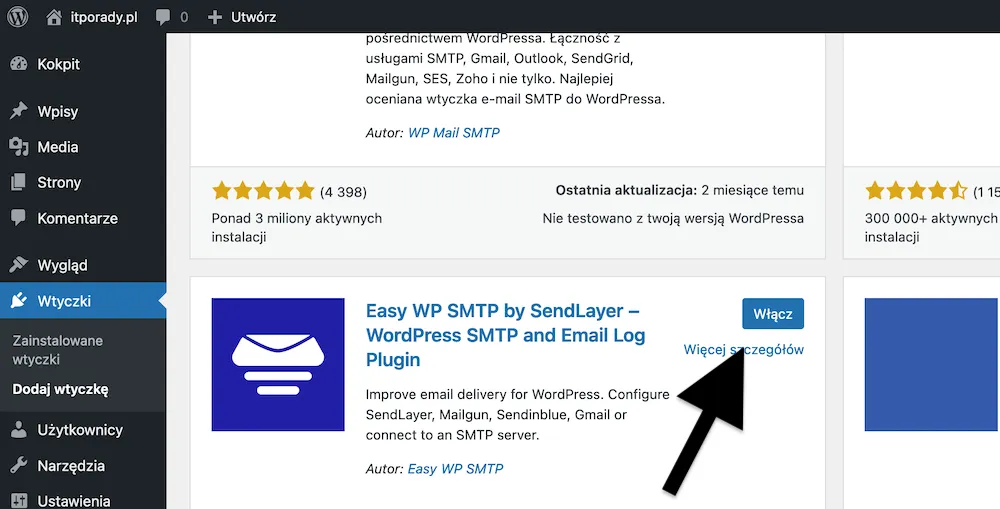
Jak zainstalować wtyczkę?
- Przejdź do panelu WordPressa,
- Z menu wybierz "Wtyczki" > "Dodaj nową",
- Wyszukaj wtyczkę o nazwie "Easy WP SMTP",
- Zainstaluj ją i włącz,
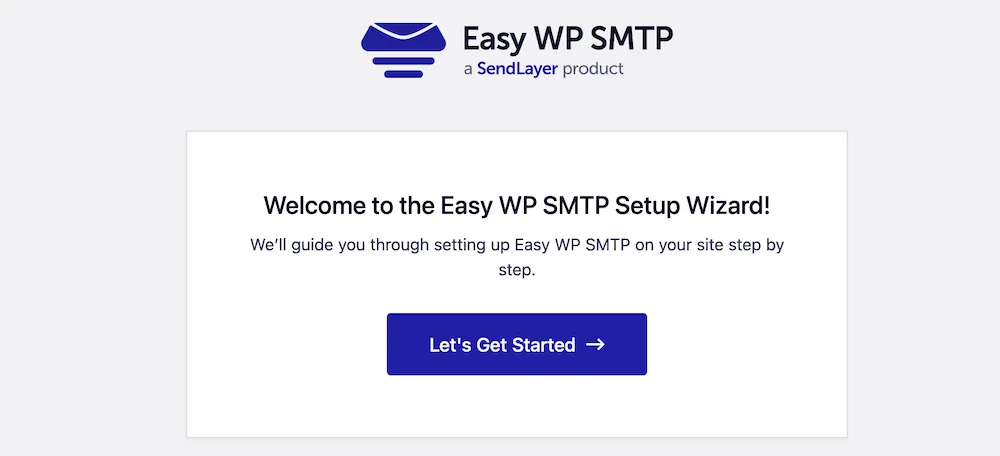
Następnym krokiem jest konfiguracja połączenia SMTP, czyli wskazanie z której skrzynki pocztowej wiadomości będą teraz wysyłane.
- Z menu WordPressa wybierz "Ustawienia",
- Następnie wybierz "Easy WP SMTP",
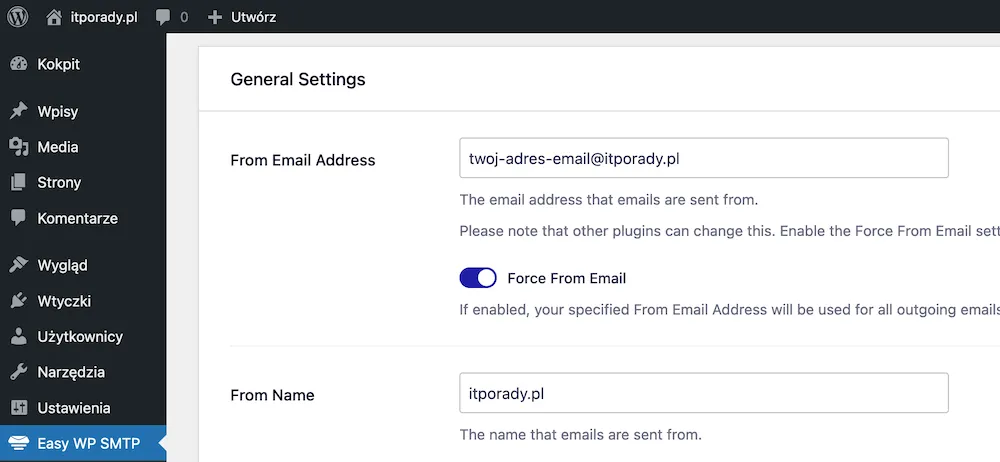
Wypełnij pola w "General Settings":
- "From Email Address" - adres e-mail z którego wysyłane będą wiadomości,
- "From Name" - nazwa, która będzie widoczna u odbiorców,
- Możliwe jest także dodanie ukrytych kopii etc. w ustawieniach zaawansowanych,
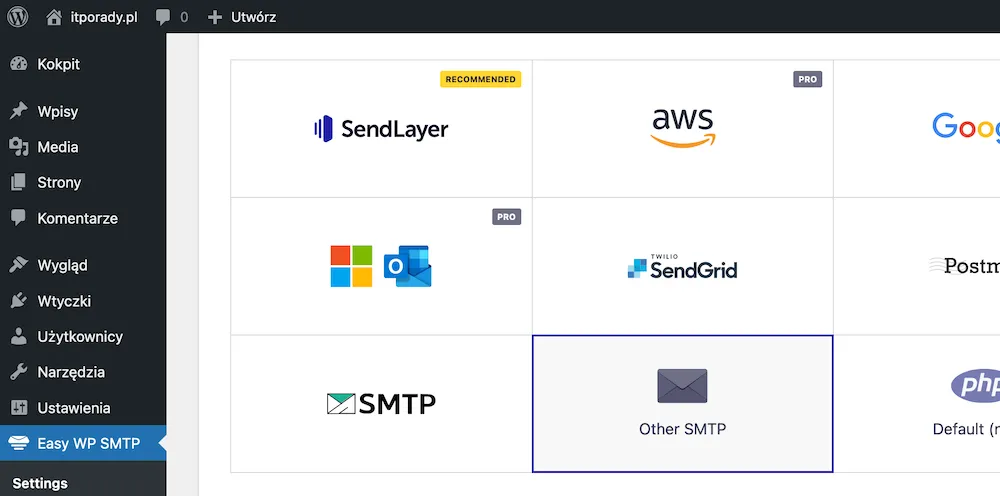
Aby skonfigurować SMTP należy wybrać odpowiednią opcję. Jeżeli posiadasz skrzynkę Gmail, Mailgun etc. to wtyczka posiada integrację upraszczającą ten proces. My natomiast opiszemy konfigurację na przykładzie "Other SMTP", czyli poprzez samodzielną konfigurację połączenia.
- "SMTP Host" - adres serwera SMTP, np. smtp.nazwa-serwera.pl,
- "Type of Encryption" - podaj szyfrowanie połączenia, np. 587 i TLS,
- "SMTP Username" - nazwa skrzynki pocztowej, np. jan@kowalski.pl,
- "SMTP Password" - hasło do skrzynki pocztowej,
To koniec konfiguracji, zapisz wprowadzone dane. Od tego momentu wiadomości wysyłane przez WordPressa będą dostarczane za pomocą protokołu SMTP i wskazanej skrzynki pocztowej.
Kategorie: WordPress. Tagi: #wordpress, #wiadomości, #e-mail. Źródło obrazków: Pixabay, Font awesome.